reklama
Smartphone je velmi osobní zařízení; Rozhodně bych nechtěl, aby se někdo s mým telefonem hrál bez mého vědomí. A co je horší, pokud by někdo ukradl zařízení, nechtěl bych, aby měli přístup k některým z mých dat. To je důvod, proč používám PIN kód k uzamčení obrazovky a proč jsem nainstaloval Cerberus, jeden ze čtyř skvělých řešení proti krádeži pro Android 7 nejlepších Android Anti-Theft aplikací pro ochranu vašeho zařízeníPokud vám telefon Android ukradne, budete jej muset získat zpět. Zde jsou nejlepší aplikace pro Android proti krádeži. Přečtěte si více zkontrolovali jsme (ve skutečnosti všestranný vítěz). Opakované zadávání kódu PIN po celý den se může rychle stát nepříjemným - dvojnásob, takže když ani nepotřebuji své zařízení uzamčeno, protože jsem doma. Tato nepříjemnost může být součástí důvodu, proč lidé nepoužívají kódy PIN tak často, jak by měli. Nebylo by tedy hezké, kdyby byl můj chytrý telefon dostatečně chytrý, aby se sám automaticky odemkl, kdykoli jsem na bezpečném místě? To je přesně to, co nabízí bezplatná bezpečná oblast aplikace [Už není k dispozici].
Bezplatné řešení, které (většinou) funguje: Bezpečné oblasti
Potřeba automaticky odemknout zařízení při připojení k důvěryhodné síti Wi-Fi není nová; pokryli jsme aplikaci s názvem Odemkněte pomocí Wi-Fi Odemkněte pomocí Wi-Fi: Zakažte zámek telefonu v domácí síti Wi-Fi [Android] Přečtěte si více cesta zpět v roce 2011. Tato aplikace je stále udržována dodnes, ale také stojí (relativně) neuvěřitelných 5 $. Jen pro srovnání, to je víc než to, co všemocný Tasker Tasker pro Android: Mobilní aplikace, která uspokojí každý váš rozmarPokud jde o automatizaci zařízení, v prostoru Android je pouze jedna gorila o hmotnosti 900 liber, a to je Tasker. Je pravda, že Llama je úžasná bezplatná automatizační aplikace, ale nezaměřuje se na plný výkon Taskera. Tasker ... Přečtěte si více náklady na nástroj, který dělá jen jednu věc. Takže jsem se vydal hledat bezplatné řešení, našel Bezpečné oblasti a byl jsem příjemně překvapen tím, jak snadné bylo nastavení. Konečným výsledkem je zařízení, které zobrazuje „odemknutí snímku“, když jsem doma, a požaduje PIN kód, když jsem kdekoli jinde.
Zařízení, které jsem použil, je Sony Xperia Z Sony Xperia Z recenze a prozradíTento příspěvek je o překvapení; je to o návratu ao tom, jak odhodlaná společnost může znovu poslouchat, učit se a udělat něco krásného znovu. Jedná se o Sony Xperia Z, prémiové, výkonné a ... Přečtěte si více se systémem Android 4.2.2 PAC ROM Nejlepší ROM pro Sony Xperia Z? PAC, RecenzovánoNedávno jsem začal používat Sony Xperia Z, moje první zařízení s Androidem od jiných výrobců než Samsung. Na rozdíl od mezinárodní Galaxy S4 (i9500) má Xperia Z velké množství dostupných ROMů. Dnes bych chtěl ... Přečtěte si více . Zařízení nebylo šifrováno a nemělo žádné restriktivní zásady řízení společnosti. Za těchto zvláštních okolností fungovaly Bezpečné oblasti dobře. Stejně jako nahrávání hovorů Jak automaticky nahrávat hovory v systému Android a nikdy nedojde vesmírNahrávání telefonních hovorů je skvělý způsob, jak uchovávat data pro vaše záznamy. Pojďme porovnat některé aplikace, které to provedou v telefonu Android. Přečtěte si více , automatické přepínání zámku kódu PIN je jednou z věcí, u kterých se může počet najetých kilometrů lišit: Budoucí verze systému Android nebo různá bezpečnostní opatření mohou věci narušit. Ve skutečnosti dokonce i na tomto zařízení fungovaly Bezpečné oblasti nějaký (většinou) času, ale někdy jsem zapomněl uzamknout nebo odemknout zařízení.
Než začnete nastavovat bezpečné oblasti, ujistěte se, že jste připojení k domácí síti Wi-Fi. V opačném případě nebudete moci nastavení dokončit, jak uvidíte za chvíli.
Nejprve Bezpečné oblasti požádají o povolení:
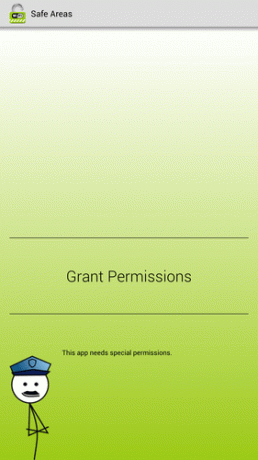
Jaká by to byla povolení? Android vám o tom řekne na následující obrazovce:
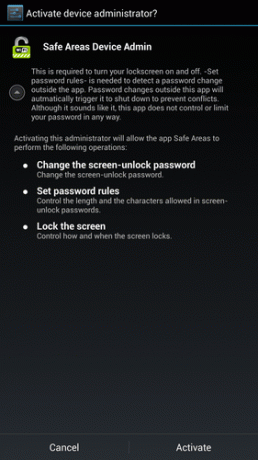
V zásadě necháte Bezpečné oblasti stát se Správcem zařízení, aby mohl nastavit a zrušit heslo vašeho zařízení. Toto není totéž jako přístup root. Bezpečné oblasti ve skutečnosti nepožadují oprávnění root v žádném okamžiku procesu.
Jakmile udělíte oprávnění, je čas nastavit heslo:
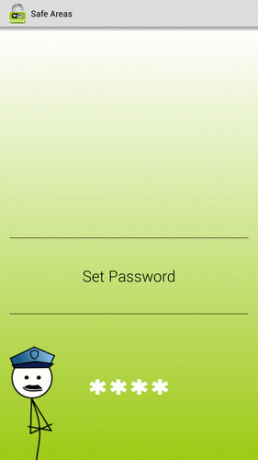
Můžete použít kód PIN nebo alfanumerické heslo. Můžeš ne použijte zámek vzoru nebo odemknutí obličeje: Jedná se o omezení zavedené samotným systémem Android, nikoli bezpečnými oblastmi. Zde zadejte heslo:
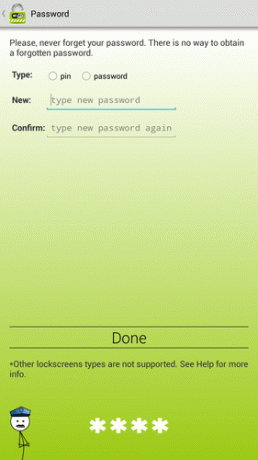
Je-li vybrán váš PIN kód nebo heslo, je čas sdělit Bezpečným oblastem, kam zařízení odemknout. Zkontrolujte, zda jste připojeni k domácí (nebo jiné důvěryhodné) síti Wi-Fi, a potom klepněte na Vytvořit bezpečnou oblast:
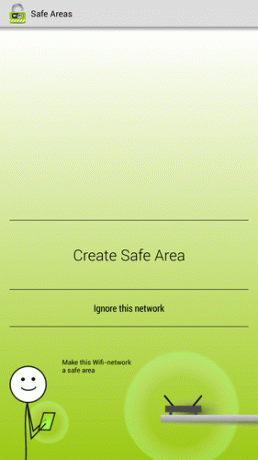
Poté se zobrazí síť, ke které jste aktuálně připojeni, a můžete ji klepnutím nastavit jako bezpečnou oblast:
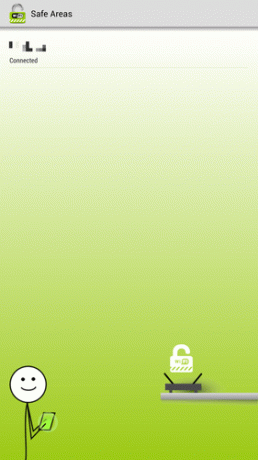
Všimněte si, že nevidíte všechny sítě uložené ve vašem zařízení - pouze tu, ke které jste aktuálně připojeni.
Klepněte na síť a... jste hotovi. V mém zařízení trvalo celý proces méně než minutu. Opravdu tak jednoduché, jak by to mohlo být.
Konečný výsledek
S nainstalovanými bezpečnými oblastmi vidím toto, když jsem připojen k domácí síti:
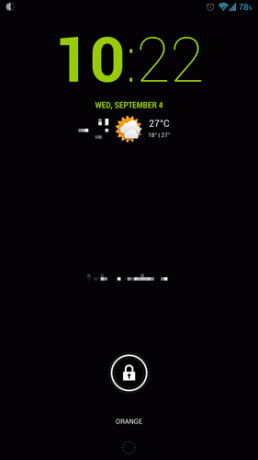
Toto je obrazovka zámku, ale bez ochrany heslem - stačí odemknout. Upřednostňoval bych to, kdyby neexistovala žádná zámková obrazovka: Stačí zapnout zařízení a jste zpět tam, kde jste byli naposledy. Nezdá se však, že by to byla možnost. Přesto je i „sklouznutí k odemknutí“ mnohem, mnohem lepší, než kdybych musel každý den zadávat PIN několikrát.
Jak jsem na začátku zmínil, fungovalo to většina času, ale nebyl úplně dokonalý.
Snadnější než se zdá
Zrušení mého PIN kódu doma je něco, co jsem chtěl dělat už měsíce, ale stále odkládám, protože to vypadalo jako problém s nastavením. Ukazuje se, že se správným nástrojem pro tuto práci je to jednoduchá záležitost. Máte v zařízení PIN kód? Pokud ne, přesvědčila by vás aplikace jako je tato? Dejte mi vědět v komentářích. Také jsem zvědavý, jestli pro vás Bezpečné oblasti fungovaly, a pokud jste přišli na způsob, jak zcela odstranit obrazovku „odemknutí a odemknutí“, když jste doma (a povolit zámek PIN kódu kdekoli jinde).

